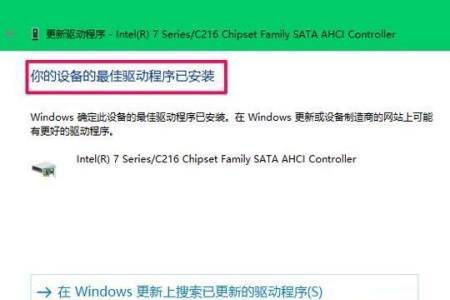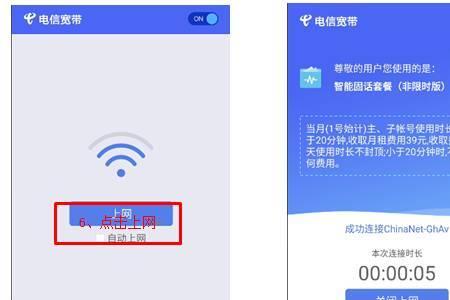设置方法:
1、计算机重启后,按del进到bios界面,按方向键切换到boot界面,能够看见启动次序。
2、进到Hard Disk Drive BBS Priorities。
3、在选项中,切换到固态硬盘。
4、依据以上的过程就可以将固态硬盘设置好。
以上便是改装固态硬盘后,如何设置的实际操作方法。
win11加装固态硬盘后怎么设置
答具体方法如下
1
进入bios界面
在电脑开机画面中,按一下回车键进入bios系统。
2
打开startup选项
使用键盘上的左右键,移动光标至startup选项,单击回车。
3
选择Boot
在界面中,移动光标至boot选项,按一下回车键进入新的窗口。
4
移动位置
进入新的界面后,移动光标至硬盘选项,按键盘上的加号键将选项移动至第一位
5
完成设置
按一下F10按键,保存退出即可完成设置。
方法/步骤2 修改装置顺序
1
重启电脑
重新启动电脑,若没有开电脑,直接按开机键即可。
2
进入BIOS
重启后,在开机页面进入BIOS设置的键盘按钮。
3
点击高级BIOS功能选项
进入了BIOS设置窗口,找到“Advanced BIOS(高级BIOS功能)“选项。
4
启动装置顺序
在新弹出的窗口里面,找到“priorfty(启动装置顺序)”,双击它,进入新的页面。
5
修改顺序
找到后,根据页面下面的提示来进行修改,将顺序依次设置为“硬盘-HDD移动设备是USB光驱是CDROM”。
6
生效设置
完成设置后,用F10来保存。在弹出的对话框,选择或者输入“Y”来保存,电脑自动重启,设置即可生效。